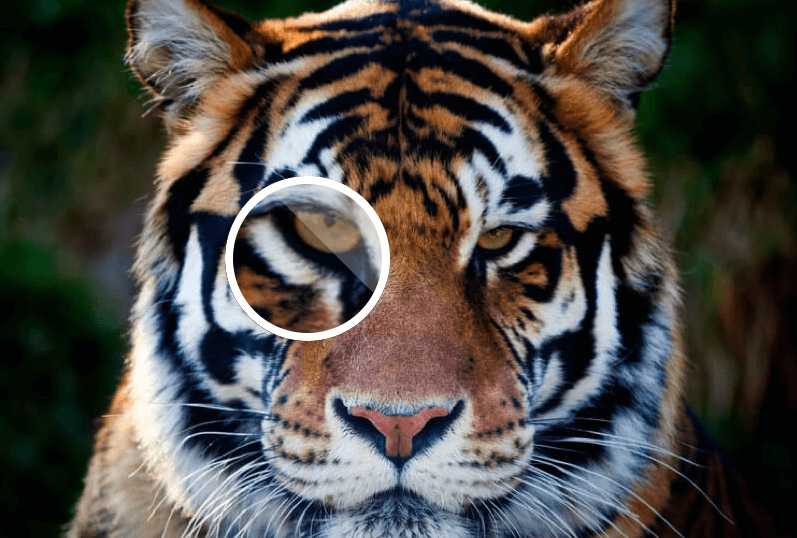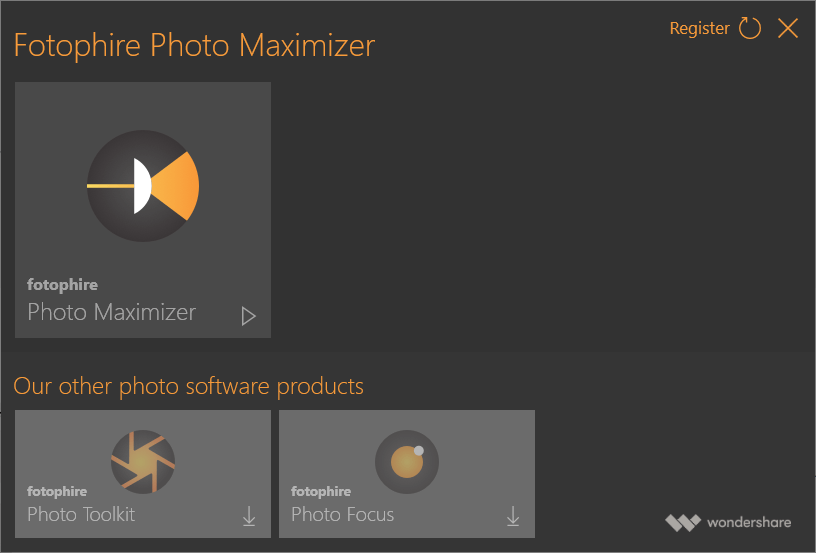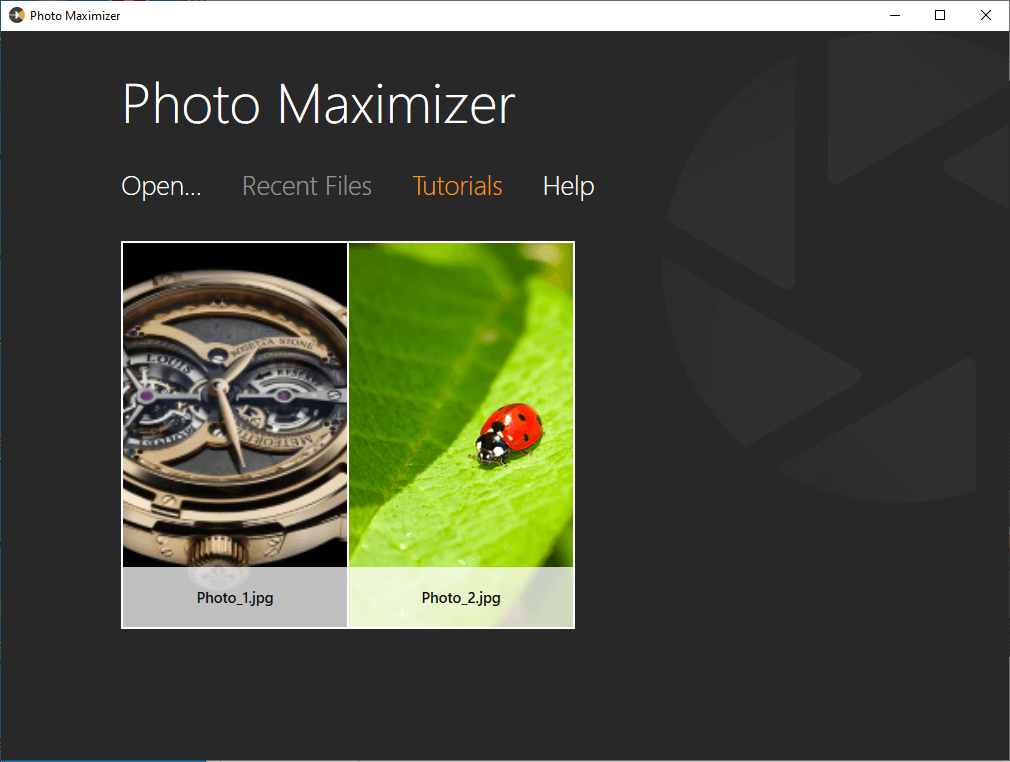Rozlišení obrázku označuje počet pixelů v obrázku. Čím vyšší by bylo rozlišení obrázku, tím snazší by bylo vidět více detailů v něm jasně. Existuje řada důvodů, proč chcete zvýšit rozlišení fotografie. Mohlo by se stát, že bychom chtěli ocenit dobrý obrázek ve větším pohledu. Někdy také chcete zvětšit obrázek bez ztráty kvality. Změna velikosti může ovlivnit obrázek mnoha způsoby, ale existuje omezení pro zachování kvality.
Stejně jako všechny ostatní úpravy je Adobe Photoshop jedním z nejlepších nástrojů k provedení daného úkolu. Pokud hledáte řešení, které nepotřebuje photoshop, je tento článek určen právě vám. Jak vám řekneme, jak zvýšit rozlišení obrázku bez Photoshopu.
Jak zvýšit rozlišení obrazu?
Otázka má velmi jednoduchou odpověď, pro zvýšení rozlišení obrázku používáme různé editační nástroje. Pokud používáte počítač se systémem Windows nebo Mac, Wondershare je jedním z nejlepších nástrojů pro úpravu fotografií, který můžete použít, když chcete změnit velikost obrázku. Pokud chcete obrázek vytisknout, je nutné nastavit požadovaným způsobem jeho rozlišení. Pokud to však neuděláte, můžete vidět, že kvalita obrazu je vážně ovlivněna. Jak se rozhodneme dohlédnout na to, aby při zvýšení rozlišení obrazu nebyl obraz pixelován. Některé obrázky lze zvětšit bez větších problémů a pomocí jednoduše vestavěného softwaru. Zatímco u některých obrázků to může být složité, potřebujete online řešení pro zvýšení rozlišení obrázku.
Software třetí strany, který vám může pomoci s vaším problémem, jak zvýšit rozlišení obrázku bez photoshopu, je Wondershare FotoPhire Maximizer . Pokud nevíte, jak správně používat Adobe Photoshop, můžete tento software získat od Wondershare. Budeme diskutovat o tom, jak zvýšit rozlišení obrázku bez Photoshopu na vašem počítači a chytrých telefonech.
Wondershare Fotophire Maximizer-
Wondershare FotoPhire Maximizer je další úžasný produkt od této společnosti, který má spoustu nástrojů pro úpravu obrázků a videa. Počínaje Filmora 9, což je skvělý nástroj pro úpravu videí pro váš počítač. Tento konkrétní nástroj má pokročilou funkci, která umožní zvětšit obrázek bez ztráty kvality obrazu. Wondershare FotoPhire Maximizer vám může pomoci přiblížit 1000% do obrázku. Zachová kvalitu obrazu a také jej nijak nerozmaže. Jedná se o perfektní nástroj, který můžete použít, když chcete zvýšit rozlišení obrazu. Můžete to použít ke zvětšení obrázků, které chcete vytisknout ve velikosti bannerů a plakátů.
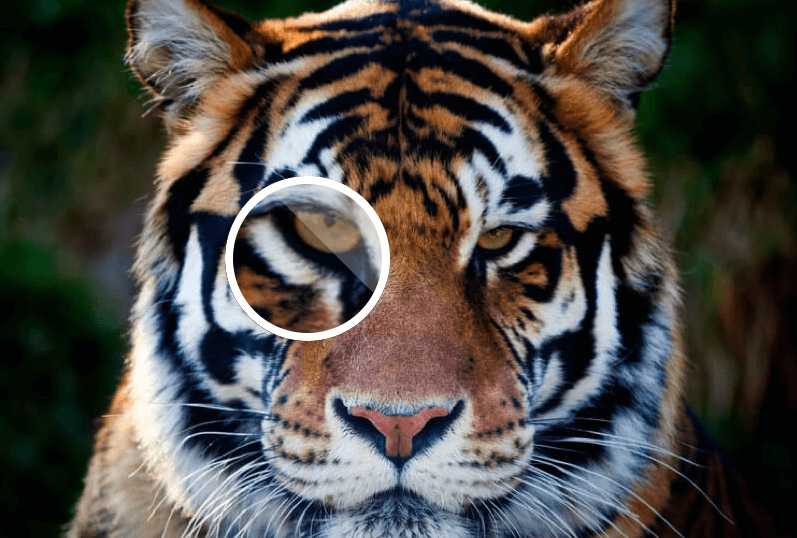
Pokud chcete zvětšit určitou část pořízeného snímku, je to snadno možné s Wondershare Fotophire. Pokud chcete získat bližší záběr, ale nemůžete nastavit objektiv, nebojte se, tento nástroj s obrazem zakouzlí a získá obraz se zvýšeným rozlišením. Vše, co musíte udělat, je oříznout část, na kterou se potřebujete zaměřit, a importovat ji do tohoto softwaru. Takže toto je vaše odpověď na to, jak zvýšit rozlišení obrázku bez photoshopu.
To vše je možné s Fotophire Maximizer, který je součástí Wondershare Fotophire Toolkit. Fotophire Maximizer vám dává možnosti vybrat přiblížení osmi různými způsoby, z nichž šířka x výška nebo procento.

Klíčové vlastnosti sady nástrojů FotoPhire –
- Odstraní zrna z obrazu.
- Dodá vašemu obrazu světlo.
- Vytvořte vintage vzhled přidáním zrnitého efektu.
- Upravte vyvážení bílé, teplotu a rozlišení obrazu.
- Uložit dávkové obrázky.
- Úpravy před a po lze vidět v nástroji.
Jak zvýšit rozlišení obrazu v systému Windows
Ať už tento nástroj potřebujete k tomu, abyste obrázky přiměli kliknout na fotoaparát k vytištění, nebo k nahrání na webovou stránku v určitém rozlišení. Musíte si stáhnout Wondershare Fotophire Maximizer pro váš počítač se systémem Windows. Jakmile skončíte s instalací, začněte s importem obrázku do nástroje pro úpravy. Spolu s tím můžete také oříznout obrázek, abyste jej viděli zblízka. Vylepšete snímek pomocí nástrojů pro úpravy, abyste vyplnili světlo nebo zachovali vyvážení bílé a sytost.
Krok 1: Spusťte aplikaci a spusťte Fotophire Photo Maximizer.
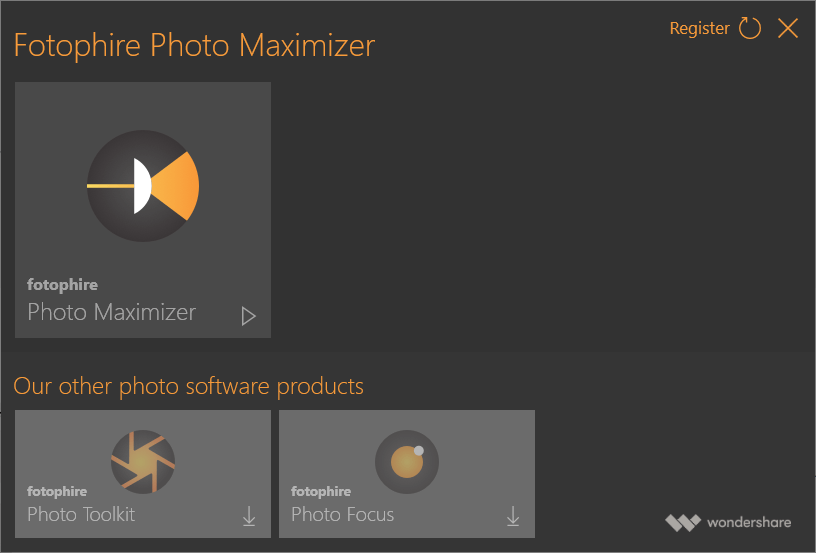
Krok 2: Importujte obrázek z Open.
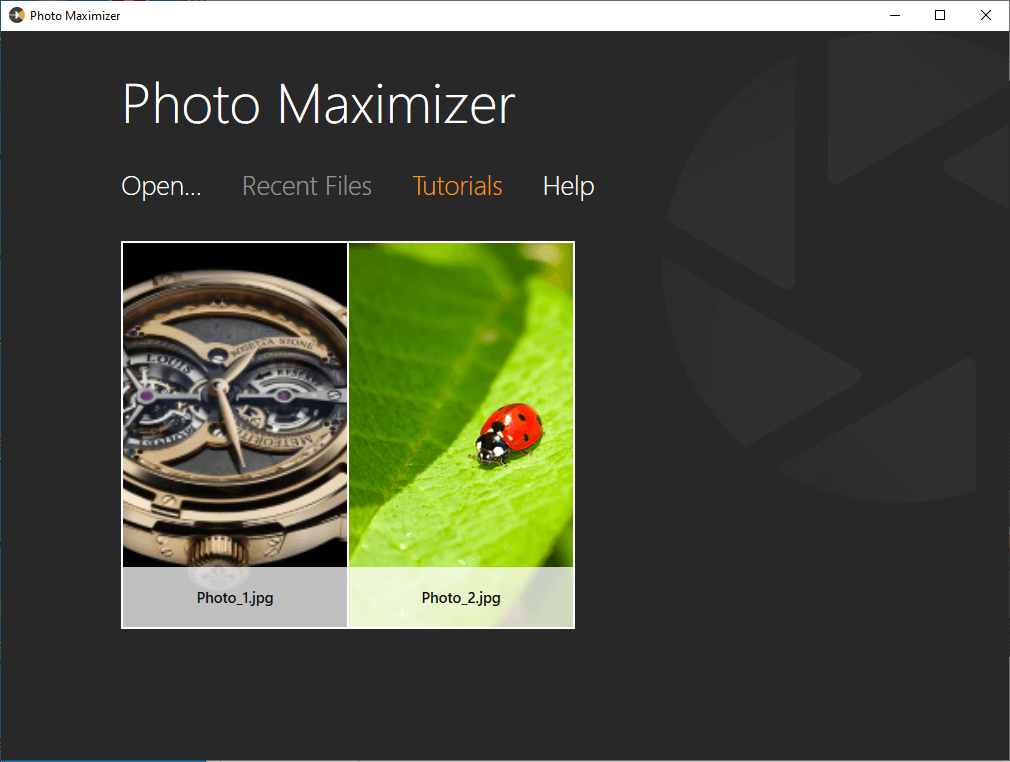
Podívejte se také na Návody, kde najdete pokyny krok za krokem, které vás s tímto nástrojem provedou.
Krok 3: Začněte výběrem Před a Po, abyste mohli při provádění úprav zkontrolovat rozdíl.
Krok 4: Na panelu na pravé straně vyberte možnost oříznutí obrázku. Můžete si nechat upravit libovolný obrázek s daným poměrem a oříznout obrázek pro další úpravy.
Krok 5: Přejděte do Maximizeru a proveďte změny, po kliknutí na nástroj můžete vidět různé možnosti. Rozlišení lze zvýšit pomocí pruhu a přidat k pixelům na palec .
Krok 6: Přejděte na Ostrost a proveďte změny obrázku. Velikost upraveného obrázku můžete vidět vpravo dole, abyste to měli pod kontrolou.
Jak zvýšit rozlišení obrazu online
Existuje spousta online nástrojů pro úpravu mediálních souborů, které lze použít ke zvýšení rozlišení obrázku. Na web se jednoduše dostanete z jakékoli platformy, díky které je snadno přístupný. Jedním z nich je letsenhance.io, který vyžaduje, abyste na něj nahráli obrázek a výsledek můžete dostat na svůj e-mail. Zkuste také PhotoEnlarger.com pro zvýšení rozlišení menšího obrázku až na velikost 1920 x 1080.
K třídění duplikátů ve vašem systému použijte navíc nástroj Duplicate Photo Fixer . Vzhledem k tomu, že ke změnám obrázků používáme editační software, máme tendenci ukládat do našeho systému několik kopií. To většinou zabírá spoustu úložného prostoru a ztěžuje nám hledání správných fotografií včas. Můžete získat tento fantastický nástroj, který vám pomůže uvolnit místo a vyhledat všechny duplikáty ve vašich zařízeních a odstranit je najednou. Dodává se pro Windows, Mac, Android a iOS. Opravovač duplicitních fotografií vyřeší zbytečné zahlcování duplicitních obrázků na vašich zařízeních skenováním a mazáním duplikátů. Uchovává jednu kopii obrázků, které byly shledány jako podobné nebo přesné kopie pomocí pokročilé techniky používané k ověření duplikátů.

Závěr:
Takto lze zvýšit rozlišení obrázku bez Photoshopu. Pro tyto úkoly pro Windows nejlépe funguje nástroj Wondershare Fotophire Maximizer. Proto jsme jej doporučili pro jeho skvělé úpravy na obrázku spolu s několika dalšími editačními nástroji. S dalšími možnostmi použití na Macu nebo smartphonu můžete vyzkoušet online nástroje.
Sdělte nám prosím své názory v sekci komentářů níže. Přihlaste se také k odběru našeho newsletteru, abyste dostávali pravidelné aktualizace ze světa technologií. Sledujte nás také na sociálních sítích – Facebook , Twitter , LinkedIn a YouTube .